ScriptPro是一款能够轻松进行cad批量处理的工具。专业的cad批量处理工具ScriptPro。该应用程序的原理是它使最终用户可以同时在多个文件上执行相同的AutoCAD脚本。这使您可以选择要编辑或绘制的文件,并加载脚本文件中包含的命令,而不必每次都手动加载每个文件的命令。它具有简单直观的操作界面以及内置的详细操作教程来帮助您使用。通常,ScriptPro是特殊的第三方软件解决方案,旨在帮助高级计算机用户通过脚本脚本极大地简化其任务,以增强其CAD项目。
使用说明:
ScriptPro用户界面
ScriptPro 2.0是独立于AutoCAD运行的独立应用程序。为了简化该工具的操作,您可以在桌面上创建ScriptPro.exe的快捷方式。否则,直接从Windows资源管理器或“命令提示符”窗口运行可执行文件。
功能区按钮
ScriptPro 2.0具有功能区UI。功能区有许多不同的组。它们是“列表”,“向导”,“图形文件”,“运行”,“停止”,“选项”和“帮助”。

清单:

“新建”-创建一个新的ScriptPro 2.0项目。
“向导”-启动一个三步向导,以创建ScriptPro 2.0项目。
“加载”-加载现有的ScriptPro 2.0项目。
“保存”-保存当前的ScriptPro 2.0项目。
“另存为”-将当前项目保存到另一个位置。
“加载SCP项目”-读取指定的ScriptPro(SCP)项目文件。
工程图文件:

“添加”(Add)-将图形文件(DWG和DXF)添加到当前项目。
“从文件夹添加”-从所选文件夹添加图形文件(DWG和DXF)。到当前项目
“删除”-从当前项目中删除所选文件。
“检查/取消检查”-允许在处理期间跳过图形文件。
跑:

“已检查”-在当前项目中的所有已检查图形文件上运行所选脚本。
“选定”(Selected)-在当前项目中的所有选定图形文件上运行选定脚本。
“失败”-在所有先前失败的图形文件上重新运行所选脚本。
停:

“停止”-停止处理图形。
选项:

“设置”-显示“选项”对话框,该对话框允许您指定各种选项,例如超时,日志文件路径和初始脚本。
选项对话框
“选项”对话框包含许多与项目相关的设置:
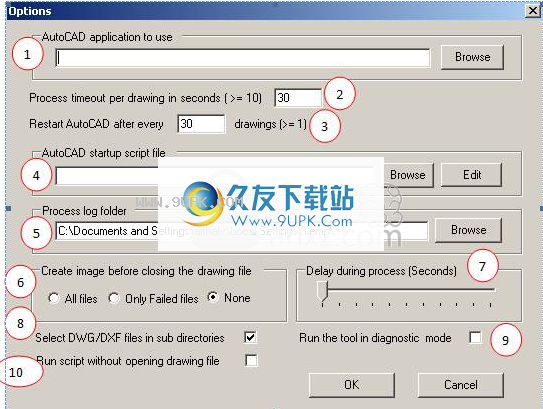
1. U
AutoCAD应用程序本身
此选项使您可以选择与该工具一起使用的特定AutoCAD版本。如果未给出路径,则该工具将使用系统上最近使用的AutoCAD版本。
2.每个图形的处理超时时间(以秒为单位)
超时时间,表示AutoCAD在ScriptPro 2.0中止对当前图形的处理并移至列表中的下一个图形之前处于非活动状态的时间。超时时间以秒为单位。如果要处理非常大的图形,则可能需要增加超时时间,以便AutoCAD有足够的时间打开这些图形。
3. _绘图后重新启动AutoCAD
这表示重新启动AutoCAD之前要处理的工程图数量。在同一AutoCAD会话中处理多个图形减少了处理它们所需的时间,因为不需要重新启动应用程序,但是通常会导致内存消耗的逐渐增加。此选项告诉ScriptPro 2.0在处理了一定数量的图形后重新启动AutoCAD,从而重置AutoCAD进程所需的内存。
4. AutoCAD启动脚本文件
启动新的AutoCAD会话时将执行一次的脚本。例如,它可以用来加载所需的LISP,ObjectARX,.NET或VBA应用程序。
5.处理日志文件夹-将在其中创建日志的位置。
运行未保存的图纸列表时,每个日志将使用“ SPlog_date_hour_min_seconds.log”格式命名(例如SPlog_20_14_23_49.log)。如果运行图形列表,日志文件的名称将包括带有日期和时间的图形列表的名称。它还将使用“ SPlog_Detail_log_date_hour_min_seconds.log”格式(用于未保存的工程图列表)和“ Drawinglistname_Detail_log_date_hour_min_seconds.log”格式来创建包含AutoCAD命令行文本的详细日志。
6.在关闭图形文件之前创建图像
使用此选项可以捕获AutoCAD应用程序窗口的屏幕截图,无论是用于所有已处理图形还是仅用于失败图形。
7.流程延迟(秒)
延迟设置,以便用户可以放慢工具的速度,以便AutoCAD有足够的时间来响应工具命令
8.在子目录中选择DWG / DXF文件
填充要处理的工程图列表时,此选项使“从文件夹添加”命令搜索子文件夹。
9.以诊断模式运行该工具
此选项使过程在关闭每个图形之前停止,以供用户验证图形文件的状态。此操作模式没有超时。
10.运行脚本而不打开图形文件
此选项使脚本在空/虚拟文档上运行。当脚本文件必须打开和关闭图形时,请使用此选项。此选项对于需要诸如“ Recover”之类的命令的脚本很有用,该命令要求脚本打开文件。用户界面中选择的工程图列表用于在运行时解析关键字。以下示例显示了用于执行批量恢复的脚本。
向导对话框
“向导”对话框显示3个最少的步骤来设置ScriptPro项目:
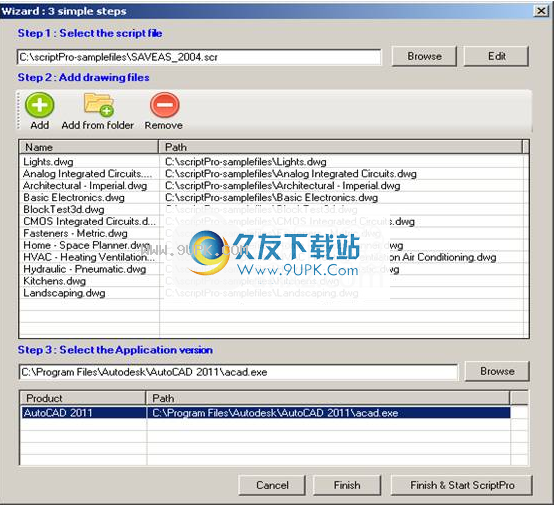
步骤1:使用浏览按钮选择要应用的脚本文件。
步骤2:通过单击“添加”或“从文件夹添加”来添加图形文件。您也可以使用“删除”按钮从列表中删除所有不需要的图形文件
步骤3:选择要使用的应用程序版本。您可以使用浏览按钮浏览并选择应用程序路径,或者从列表控件中选择所需的版本,该控件列出系统中所有已安装的AutoCAD版本。
提供上述3个按钮后,请按“完成”按钮以在ScriptPro主UI中填充所选配置,或按“完成并启动ScriptPro”以启动用于所选配置的ScriptPro工具。在这两种情况下,ScriptPro都会创建一个未保存的项目。使用功能区中的“保存”按钮保存项目。
ScriptPro入门
ScriptPro 2.0是一个批处理工具,它将在图形文件列表中的每个图形上运行AutoCAD脚本。在开始使用ScriptPro 2.0之前,您应该记住一个特定的任务。根据您的喜好,它可以简单也可以复杂。确定任务并编写脚本以处理任务后,您可以确定运行脚本的图形。
在ScriptPro 2.0项目编辑器中,您可以指定要使用的脚本文件,并选择要应用脚本的图形。此信息可以另存为ScriptPro 2.0项目文件。运行项目时,ScriptPro 2.0将依次打开每个图形并运行关联的脚本文件。
使用“ ScriptPro”的步骤
1.通过ScriptPro编辑器中的“浏览”按钮选择所需的脚本文件。
2.使用功能区中的“添加”和“从目录添加”按钮添加图形文件。
3.使用功能区按钮“运行所选”在ScriptPro编辑器中运行所有“所选”图形文件。
4.使用“选择
离子”按钮,以设置所需的高级“选项”,例如超时,AutoCAD
应用程序使用。
ScriptPro项目
使用ScriptPro Project Editor,您可以创建,编辑和运行ScriptPro项目文件。 ScriptPro项目文件包含有关要用来处理工程图和各种设置的脚本的信息。您可以随时停止正在运行的项目。
要创建ScriptPro项目,请选择一个脚本,创建工程图列表,确保所选选项符合您的要求,然后在“列表”功能区组上单击“保存”或“另存为”。
为ScriptPro创建脚本
脚本是文本文件中的一系列AutoCAD命令,可用于执行任务。使用脚本,您可以连续运行多个命令。您可以使用文本编辑器(例如Microsoft Windows记事本)或文字处理器(例如Microsoft Word)在AutoCAD外部创建脚本文件,该文件以ASCII格式保存。文件扩展名必须是.scr。所有对包含嵌入空格的长文件名的引用都必须用双引号引起来。例如,要从\ My Project File \ sink.dwg脚本插入图形C :,必须使用以下语法:
-插入“ c:\我的项目文件\ sink.dwg”
脚本文件可以包含注释。以分号(;)开头的任何行均被视为注释,并且AutoCAD在处理脚本文件时会忽略该行。有关创建脚本的信息,请参见《自定义指南》。
在ScriptPro 2.0中使用脚本时,需要考虑在图形上执行的操作。处理完成后,ScriptPro 2.0将处理打开图形文件并退出文件的情况。 ScriptPro 2.0不会自动保存图形。如果要保存图形,则必须将其放入脚本中。
ScriptPro 2.0在运行脚本之前会对其进行预处理。在此过程中,它将找到CALL的所有实例,并将其替换为被调用脚本中的实际脚本代码。生成的脚本文件包含原始脚本中的所有代码和调用脚本中的所有代码。该文件放置在临时目录中,并在运行项目时使用。
ScriptPro 2.0随附了一些示例文件,以帮助您入门。这些文件包含在“样本”子文件夹中。
使用脚本文件
与使用标准AutoCAD SCRIPT命令相比,ScriptPro具有一些优势。 这些优点将在本节中详细说明,并提供一些使脚本发挥最大作用的技巧。
软件特色:
ScriptPro 2.0是一个批处理实用程序,允许您将一组命令应用于多个图形。
只需指定一个脚本文件,其中包含要在单个图形上运行的命令,然后使用ScriptPro 2.0将脚本应用于任意数量的图形。小号
CriptPro 2.0将为您处理打开和关闭每个图形。
ScriptPro 2.0通过易于使用的界面,日志记录,可重用的项目文件和强大的错误恢复功能将AutoCAD脚本开发提升到一个新的水平。即使AutoCAD无法做到这一点,您的处理也会继续。
此版本的ScriptPro是对非常流行的AutoCAD实用程序的完全重写。它已经过重新开发并具有可在64位系统上使用的关键功能,现在完整的源代码可供其他人使用和扩展。
安装方式:
1.双击安装程序以进入ScriptPro安装向导,然后单击[下一步]。

2.阅读许可协议,单击[我同意]按钮以同意并继续下一次安装。
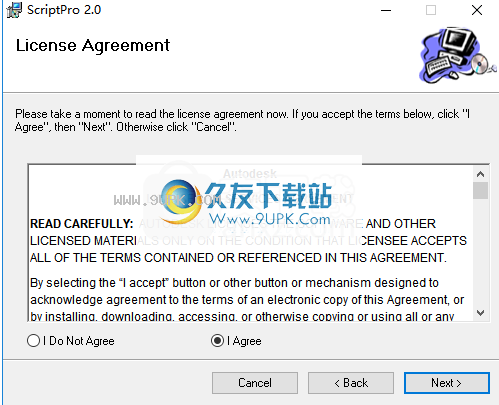
3.选择安装文件夹,用户可以选择默认的C:\ Program Files(x86)\ Autodesk \ ScriptPro 2.0 \,也可以自定义它。
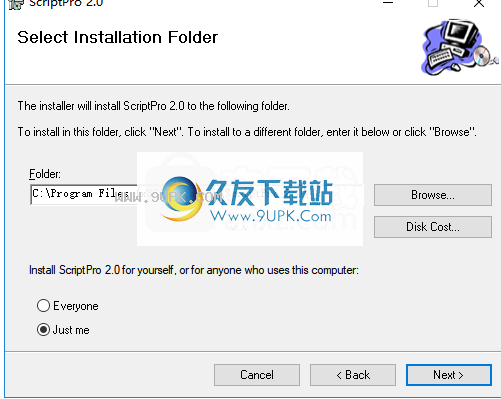
4.准备安装,单击[下一步]按钮执行安装操作。
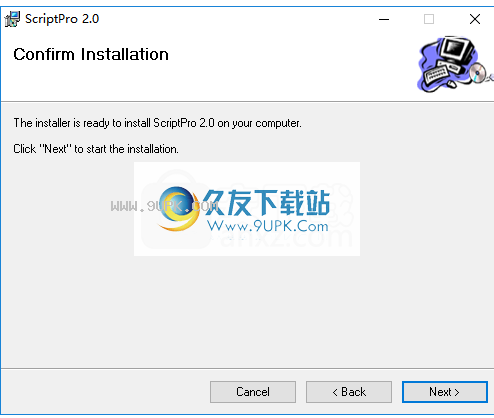
5.将会弹出以下成功安装提示,单击[关闭]完成。

软件功能:
AutoCAD批处理实用程序使您可以对多个文件运行一组命令,从而以最少的工作量执行同一任务。
用户还可以使用向导来确保在开始滚动脚本文件中的命令之前,已加载所有必需的组件。
每次使用该应用程序时,您都可以找到一系列附加功能。例如,用户可以从用户友好的界面中受益,该界面包含高度直观的命令,使用ScriptPro的日志记录功能,利用可重用的项目文件以及具有新关键字和实用程序的增强脚本功能。
使用安装包的内置向导可以轻松地在目标计算机上安装应用程序,该向导可以轻松指导您完成整个过程。






 君科便利店收银管理系统 2017正式版
君科便利店收银管理系统 2017正式版 轻松记会员收银系统 2.2.1.1正式版
轻松记会员收银系统 2.2.1.1正式版 灵秀电脑收银软件 18.61官方最新版
灵秀电脑收银软件 18.61官方最新版 三易通收银管理系统 4.41共享最新版
三易通收银管理系统 4.41共享最新版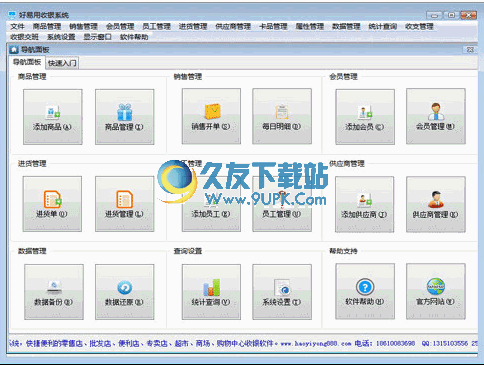 好易用收银系统 18.50 官方版
好易用收银系统 18.50 官方版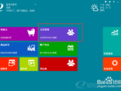 轻松记会员收银管理系统软件2.2.1.0 绿色版
轻松记会员收银管理系统软件2.2.1.0 绿色版 AutoPOL是一款功能非常强大的钣金展开软件,采用了先进的编程技术,具有精确度高、质量好、速度快等特点。它可以生成金属零件的三维CAD模型,例如拖架、箱体、夹具、齿条和其它类似设备,专门用来创建转换接口,Y型管,...
AutoPOL是一款功能非常强大的钣金展开软件,采用了先进的编程技术,具有精确度高、质量好、速度快等特点。它可以生成金属零件的三维CAD模型,例如拖架、箱体、夹具、齿条和其它类似设备,专门用来创建转换接口,Y型管,...  ZBrush是一个著名的数字雕刻和绘画软件,为用户提供类似传统雕塑家抟土为形那样的功能,鼠标就像艺术家的手,可以自由的捏来捏去塑造所需要的形体。可捏来捏去的背后是软件复杂的运算,ZBrush的独到之处就是尽量让艺术...
ZBrush是一个著名的数字雕刻和绘画软件,为用户提供类似传统雕塑家抟土为形那样的功能,鼠标就像艺术家的手,可以自由的捏来捏去塑造所需要的形体。可捏来捏去的背后是软件复杂的运算,ZBrush的独到之处就是尽量让艺术...  CAD智慧签名(SmartSignSafety)是一款CAD可视化数字签名软件,它针对标准电子签名增加了可视化和智能化处理,保证了CAD图纸传递过程中的原创性,设计师们快来下载吧。
软件特点:
防篡改:即利用数字签名可以明确鉴别...
CAD智慧签名(SmartSignSafety)是一款CAD可视化数字签名软件,它针对标准电子签名增加了可视化和智能化处理,保证了CAD图纸传递过程中的原创性,设计师们快来下载吧。
软件特点:
防篡改:即利用数字签名可以明确鉴别...  ARVR云设计是全款首款ARVR编辑器,它不需要你有任何基础就可以生成你的AR/VR应用,而且通过ARVR云设计制作好的AR/VR应用可以直接发布到PC、移动端平台,喜欢的朋友就来下载体验吧。
软件特色:
1、最简单易用编辑器...
ARVR云设计是全款首款ARVR编辑器,它不需要你有任何基础就可以生成你的AR/VR应用,而且通过ARVR云设计制作好的AR/VR应用可以直接发布到PC、移动端平台,喜欢的朋友就来下载体验吧。
软件特色:
1、最简单易用编辑器...  MagicaVoxel是一个轻量级的制作体素模型的软件,您能够使用它创建、编辑以及渲染体素模型。大名鼎鼎的"我的世界"就是用它做的模型。它内置的渲染引擎十分强大,使您能够从不同的角度和在不同的光线条件下精确地预览和分...
MagicaVoxel是一个轻量级的制作体素模型的软件,您能够使用它创建、编辑以及渲染体素模型。大名鼎鼎的"我的世界"就是用它做的模型。它内置的渲染引擎十分强大,使您能够从不同的角度和在不同的光线条件下精确地预览和分...  QQ2017
QQ2017 微信电脑版
微信电脑版 阿里旺旺
阿里旺旺 搜狗拼音
搜狗拼音 百度拼音
百度拼音 极品五笔
极品五笔 百度杀毒
百度杀毒 360杀毒
360杀毒 360安全卫士
360安全卫士 谷歌浏览器
谷歌浏览器 360浏览器
360浏览器 搜狗浏览器
搜狗浏览器 迅雷9
迅雷9 IDM下载器
IDM下载器 维棠flv
维棠flv 微软运行库
微软运行库 Winrar压缩
Winrar压缩 驱动精灵
驱动精灵